Nakon što promijenite svoju korisničku sliku (avatar) u sustavu Windows 10, slika koja je prikazana prema zadanim postavkama neće se pojaviti na popisu slika. Korisniku nije jasno što učiniti kako bi vratio zadanu sliku natrag za njegov korisnički račun. Evo brzog načina za to.
Do vratiti zadani avatar slike korisnika u sustavu Windows 10 , trebate izvršiti ove jednostavne korake:
- Otvorite aplikaciju Postavke
- Idite na Računi -> Vaš račun.
- Kliknite gumb Pregledaj ispod trenutnog korisničkog avatara.
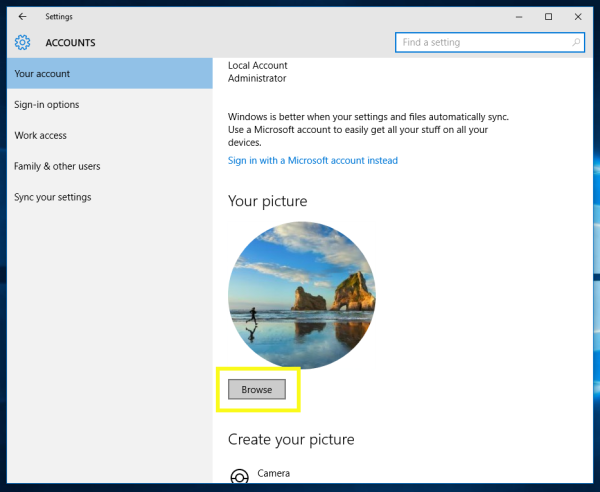
- U dijaloški okvir Otvori koji će se pojaviti na zaslonu unesite sljedeće u adresnu traku:
C: ProgramData Microsoft Slike korisničkog računa
Zatim pritisnite Enter.
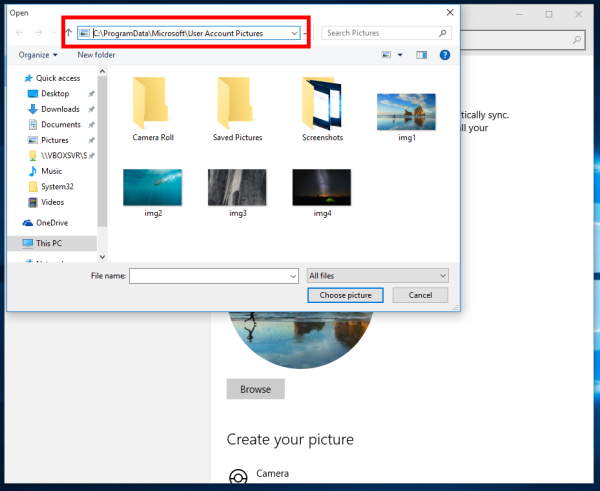
Tamo ćete moći odabrati zadanu korisničku sliku:
![]() To je to.
To je to.







![Kako vratiti NVIDIA upravljačke programe u Windows 10 [objašnjeno]](https://www.macspots.com/img/blogs/95/how-rollback-nvidia-drivers-windows-10.jpg)

